Omogoči posredovanje vrat za Prolink H5004NK
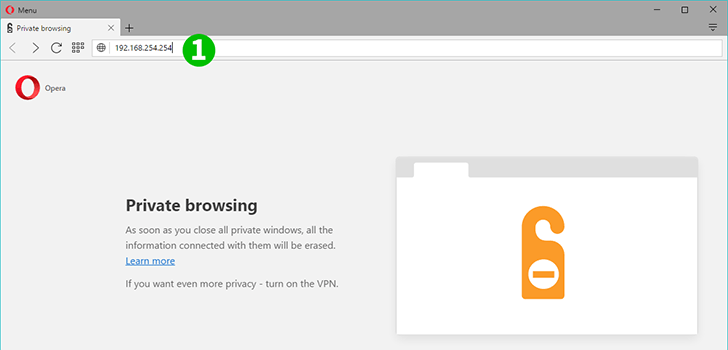
1 Odprite spletni brskalnik, v naslovno vrstico vnesite 192.168.254.254 in pritisnite "Enter"
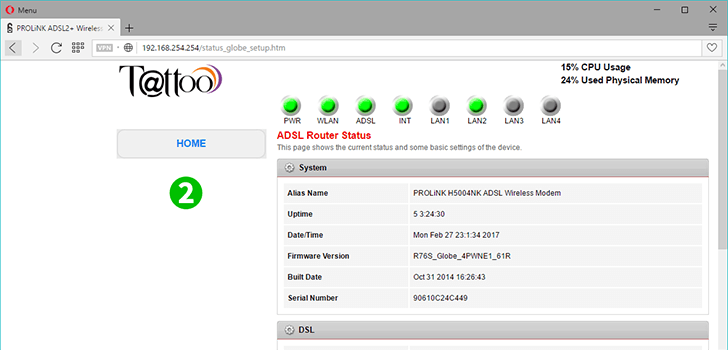
2 Preusmerjeni boste na domačo stran usmerjevalnika
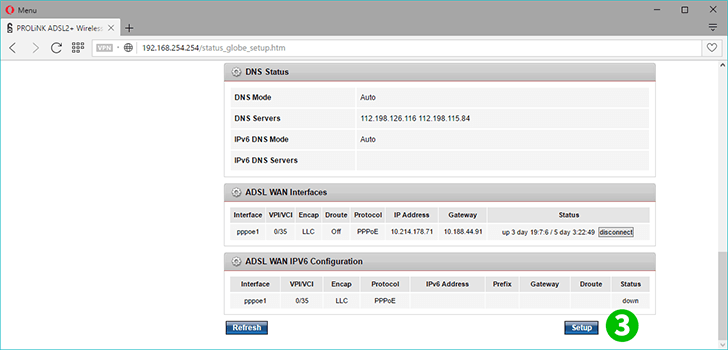
3 Pomaknite se navzdol po spletni strani in kliknite »Setup«
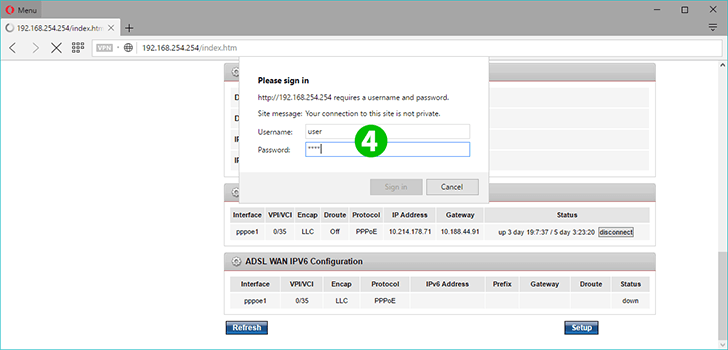
4 Vnesite uporabnika v polje za uporabniško ime in geslo
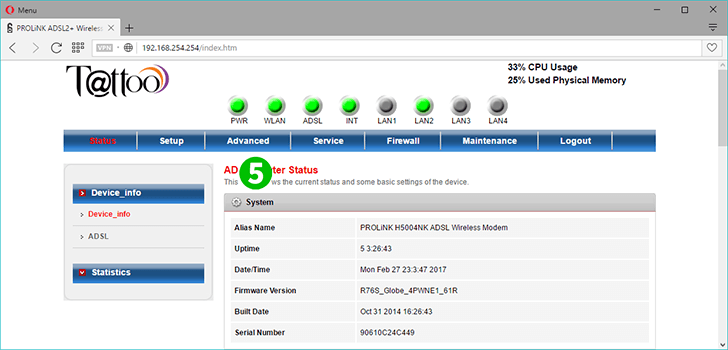
5 Ob prijavi kliknite na zavihek "Advanced"
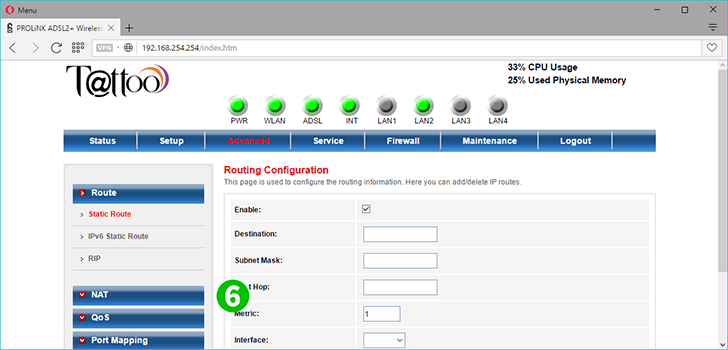
6 Kliknite na "NAT" na levi strani
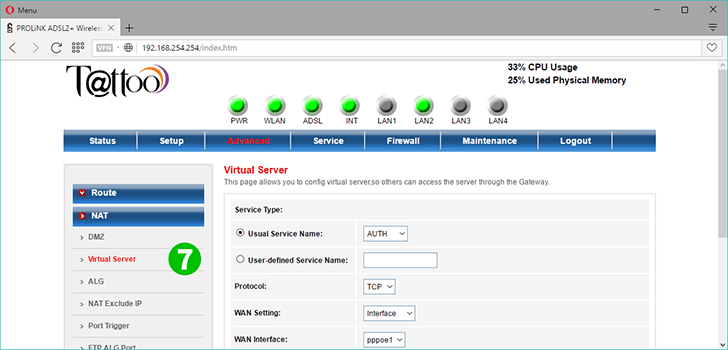
7 Nato kliknite "Virtual Server" za nastavitev posredovanja vrat
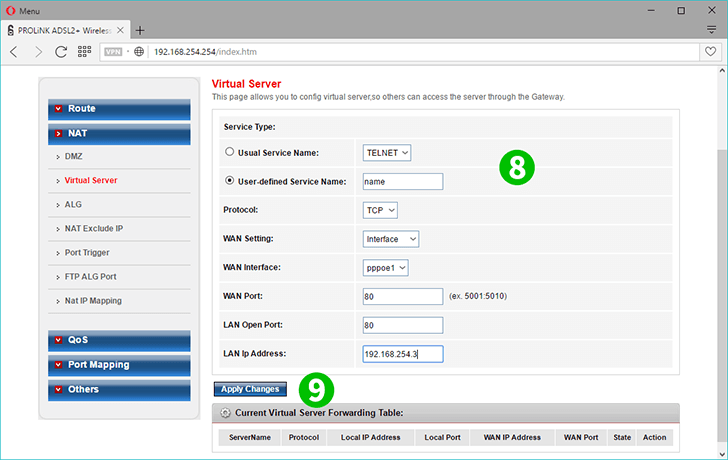
8 Izpolnite potrebna polja za posredovanje vrat, kliknite izbirni gumb uporabniškega imena storitve in določite ime za vrata, ki jih želite posredovati ali odpreti. Vnesite vrata WAN, LAN in LAN IP
9 Kliknite »Apply changes«
Posredovanje vrat je zdaj konfigurirano za vaš računalnik!
Omogoči posredovanje vrat za Prolink H5004NK
Navodila za aktiviranje posredovanja vrat za Prolink H5004NK